Heim >Java >javaLernprogramm >So überprüfen Sie die Java-Version
So überprüfen Sie die Java-Version
- little bottleOriginal
- 2019-05-21 18:49:1341370Durchsuche
Möchten Sie die Java-Version wissen, wissen aber nicht, wie Sie sie überprüfen können? Dann erfahren Sie in diesem Artikel, wie Sie die Java-Version, unterteilt in Windows- und Linux-Systeme, überprüfen.

So überprüfen Sie die Java-Version:
1. Unter Windows-System
1. Drücken Sie die Windows-Taste + die R-Taste, um das Ausführungsfenster zu öffnen. Geben Sie cmd ein, um das Befehlszeilenfenster zu öffnen.
2. Geben Sie die Java-Version ein, wie in der Abbildung unten gezeigt. Dies sind die JDK-Versionsinformationen (d. h. Java).
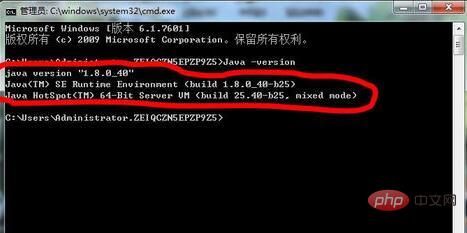
2. Unter Linux-System
Geben Sie unter Linux-System auch „Java-Version“ in das Terminalfenster „Terminal“ ein und Drücken Sie dann die Eingabetaste, wie in der Abbildung unten gezeigt.
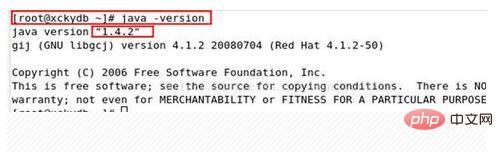
Verwandte Lernempfehlungen: Java Basic Tutorial
Das obige ist der detaillierte Inhalt vonSo überprüfen Sie die Java-Version. Für weitere Informationen folgen Sie bitte anderen verwandten Artikeln auf der PHP chinesischen Website!

